- تعرف على كيفية طباعة المستندات على الكمبيوتر. هل يمكنني طباعة ملف من هاتفي إلى طابعة؟
- إعدادات الطابعة
- من أين تبدأ
- كيفية طباعة النص على طابعة
- كيفية طباعة الصور على الطابعة
- كيفية طباعة مستند على طابعة
- النسخة المطبوعة
- التسلسل الصحيح لتركيب وتكوين الطابعة للطباعة
- لماذا يرفض Brother الطباعة أو عدم النسخ
تعرف على كيفية طباعة المستندات على الكمبيوتر. هل يمكنني طباعة ملف من هاتفي إلى طابعة؟
ما يبدو عليه كابل USB (انقر للتكبير)
أول شيء فعله هو توصيل الطابعة بالكمبيوتر. أكثر خيار بسيط هو اتصال USB. كيف يبدو كبل USB في الشكل على اليمين (قد يكون مفقودًا في المجموعة - ستضطر إلى شرائه من متجر قريب). تختلف موصلات الاتصال بطابعة وجهاز كمبيوتر ، ولكن لا يمكن الخلط بينهما حيث يوجد نوع واحد فقط من موصل USB على الكمبيوتر.
ميزة اتصال USB هي التثبيت التلقائي للسائقين . (برنامج التشغيل - برنامج بمساعدة نظام التشغيل (قراءة الكمبيوتر) الذي يتفاعل مع الجهاز (قراءة الطابعة)). بدون سائق ، لا يمكنك طباعة أي شيء.
يعمل التثبيت التلقائي لبرنامج التشغيل بشكل أكثر فاعلية إذا كان الكمبيوتر متصلاً بالإنترنت. في هذه الحالة ، إذا كان في نظام التشغيل (OS) لن يكون هناك برنامج تشغيل مثبت مسبقًا للطابعة ، سيتصل نظام التشغيل بمركز التحديث. هناك سيتم العثور على برنامج تشغيل جهازك وتنزيله وتثبيته مع احتمال 95-99 ٪.
كيف نفهم أن برنامج التشغيل مثبت ويمكن طباعته؟ سيصدر نظام التشغيل تحذيرًا أو إشعارًا بأن الجهاز مثبت وجاهز للعمل. يمكن العثور على الطابعة المتصلة في
في حالتي ، هذا هو الرمز الأول - إبسون L800. يمكنك الدخول إلى "لوحة التحكم" عن طريق النقر بزر الماوس الأيمن على زر START على شريط المهام أو عن طريق الضغط على لوحة المفاتيح WINDOWS + X.
يحدث أن نظام التشغيل لا يمكن تثبيت برنامج التشغيل تلقائيا. في هذه الحالة ، يرجى استخدام المقالات التالية:
- كيفية تثبيت الطابعة من القرص - (موصى به على الأرجح لديك قرص مضمن مع الجهاز).
الجزء الأصعب وراء.
إعدادات الطابعة
بعد تثبيت برنامج تشغيل جهاز الطباعة ، يجب عليك الدخول والتحقق من إعداداته. من المستحسن القيام بذلك حتى لا تتفاجأ من النتيجة المطبوعة. نذهب إلى العنوان المألوف بالفعل
نضغط انقر بزر الماوس الأيمن على الأيقونة طابعة مثبتة وحدد "إعداد الطباعة".
بالنسبة إلى Epson L800 ، يمكن تمكين الطباعة على الوجهين في علامة التبويب تخطيط.
طباعة بسرور.
يحدث ذلك ، هناك حالات عند طباعة ملف مهمة مهمة. على سبيل المثال ، إذا كنت بحاجة إلى إعداد ملخص ، أو جعل نفسك نسخة من مستند ، سواء للعمل أو للوكالات الحكومية.
لا يعرف الكثير من الأشخاص الذين لم يسبق لهم العمل بنشاط مع ملفات الكمبيوتر ، أو ببساطة لم يصادفوا مطلقًا طابعات ، كيف يطبعون أي ملف على طابعة ، سواء أكانت نصية أم رسومية. دعنا نحاول معرفة ذلك.
من أين تبدأ
أولاً ، نحتاج إلى تحديد الملف الذي نحتاج إلى طباعته. يمكنك عملياً طباعة كل شيء على جهاز الكمبيوتر الخاص بك ، بدءًا من نافذة التطبيق ، بحيث تنتهي بنقطة على الشاشة. هل قررت؟ المضي قدما!
كيفية طباعة النص على طابعة
من أجل طباعة أي نص ، تحتاج إلى إنشاء وثيقة نصية ، باستخدام محرر النصوص "المفكرة" ، أدخل هناك النص اللازم للنص ، والذي تحتاج إلى إحضاره إلى الورق ، واختر القائمة. بالمناسبة ، آمل ألا تنسوا توصيل الطابعة نفسها بالكمبيوتر ، وتوصيل سلك الطاقة بالمأخذ؟ إذا لم يكن الأمر كذلك ، انتقل الآن إلى القائمة العليا لـ "المفكرة" في الملف ، وهناك ، حدد "طباعة". بعد هذا ، يجب أن تبدأ الطباعة.
كيفية طباعة الصور على الطابعة
إذا كان لديك صورة ملونة رقمية ترغب في طباعتها ، فإنني أوصي بالقيام بذلك فقط إذا كان لديك طابعة خاصة لطباعة الصور. خلاف ذلك ، حتى لو كان لديك طابعة ملونة ، فإن الصورة لن تكون الأكثر إثارة للاهتمام والملونة. إذا قررت مع ذلك طباعتها بهذه الطريقة ، فأنت بحاجة إلى حفظ صورة على جهاز الكمبيوتر الخاص بك ، وفتحه ، وكما هو الحال في ملف الاختبار ، انقر فوق "ملف" ، وحدد "طباعة". إذا كنت تتساءل: كيفية طباعة صورة على طابعة ، فإن هذه الطريقة ستناسبك أيضًا. في حالتنا ، بين صورة بسيطة وصورة ، لا توجد فروق.
كيفية طباعة مستند على طابعة
عادةً ما يتم فتح المستندات في محرر النصوص متعدد الوظائف Microsoft Office. ومع ذلك ، إذا كنت تستخدم نظيرًا مجانيًا ، مثل LibreOffice أو OpenOffice ، ثم من أجل طباعة النص الذي تحتاجه ، يجب عليك تكرار الإجراءات ، وفي حالة العمل مع المفكرة ، انقر فوق "ملف" "وحدد" طباعة ". سيتم فتح نافذة جديدة تحدد فيها إعدادات النسخ وعدد النسخ وما إلى ذلك. اختر ما تريد وانقر فوق "طباعة".
في حالة Microsoft Office ، كل شيء أكثر تعقيدًا قليلاً ، منذ ذلك الحين إصدارات مختلفة واجهة مختلفة. إذا كنت قد قمت بتثبيت إصدار 2003 ، فعليك تكرار الخطوات الموضحة في الفقرة أعلاه ، والتي تشير إلى النظائر المفتوحة لهذا البرنامج. هذا هو ، ببساطة حدد الملف ، وانقر فوق طباعة.
ال أحدث نسخة مكتب ، من أجل تحديد ملف الطباعة ، تحتاج إلى النقر على الدائرة الصغيرة ، التي تقع في الزاوية اليسرى العليا ، وبالفعل ، هناك حدد العنصر "ملف الطباعة". بعد ذلك ، اختر الإعدادات اللازمة وابدأ الطباعة.
من السهل جدًا طباعة مستند على طابعة إذا كنت تسترشد بالبرنامج الذي تستخدمه ولديه إخراج طباعة. يوجد أدناه دليل أساسي لطباعة المستندات لمعظم البرامج وأنظمة التشغيل.
النسخة المطبوعة
كيفية تجنب مشاكل الطباعة
- حدد الورق والحبر المناسبين. قبل أن تبدأ الطباعة ، ستحتاج إلى تحديد نوع الورق الذي تريد استخدامه. اختر ورقًا أكثر سمكًا للحصول على المزيد من المستندات الرسمية (مثل الدعوات أو السير الذاتية) ، وأكثر دقة للراشدين ، النشرات ، الإعلانات ، والمطبوعات الأخرى للاستخدام الخام أو التوزيع الشامل. تأكد من أن هذا النوع من الورق مناسب للطابعة. يجب وضع الورق في الدرج المناسب قبل الطباعة. يجب أيضًا تحديد ما إذا كنت بحاجة إلى طباعة ملونة أو بالأبيض والأسود.
تأكد من تثبيت الطابعة بشكل صحيح. ستحتاج إلى طابعة جاهزة وقادرة على الطباعة. هذا يعني أنه يجب أن يكون متصلاً بشكل صحيح بالكمبيوتر ، ويجب تثبيت جميع برامج التشغيل الضرورية ، ويجب تعبئة الطابعة بكل من الورق والحبر أو الحبر.
لا تنس توصيل الطابعة بالمأخذ وتشغيله!
بالإضافة إلى ذلك ، تحتاج إلى فهم نوع الطابعة التي تستخدمها: نفث الحبر أو الليزر. طباعة هذه الأجهزة بطريقة مختلفة وقد تكون بعض أنواع الورق مناسبة لبعض الطابعات وغير مناسبة لبعض الطابعات. يجب أن يؤخذ في الاعتبار أن معظم الأسر المستخدمة الآن هي طابعات الليزر لا يمكن الطباعة بالألوان.
أولا طباعة صفحة واحدة. إذا قمت بخطأ ما أو قمت بتعيين إعدادات الطباعة غير الصحيحة ، فمن غير المحتمل أن تحتاج إلى عشر نسخ غير صالحة للاستعمال. لذلك ، قبل بدء الطباعة الكاملة ، اطبع صفحة واحدة فقط وتأكد من أن هذا هو ما تحتاجه.
تتبع مستويات الحبر أو الحبر في طابعتك. لا تبدأ طباعة مشاريع كبيرة وهامة إذا لم تكن متأكدًا مما إذا كان لديك صبغة كافية لإكمالها.
إذا لم تبدأ الطباعة ، فتأكد من وجود ورق في الطابعة. تحتوي بعض الطابعات على صواني مغلقة أو صواني تغذية متعددة. لذلك ، في وجود الورق في الدرج المرغوب ، تأكد بشكل أفضل من ذلك.
تحتاج إلى طباعة نص أو صورة ، لكنك تستخدم طابعة لأول مرة ولا تعرف من أين تبدأ. اتبع نصائح إعداد طابعة HP البسيطة.
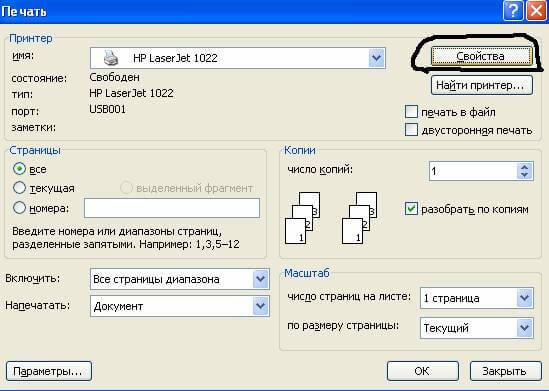
بمزيد من التفاصيل حول جميع إعدادات طباعة HP ستخبر الفيديو التالي:
إذا كنت بحاجة إلى طباعة صور ملونة أو صور ، فيجب عليك ضبط الإعدادات لحجمها وكميتها في قائمة "تحديد التخطيط". ثم انقر فوق "التالي" للسماح لطابعة HP ببدء الطباعة.
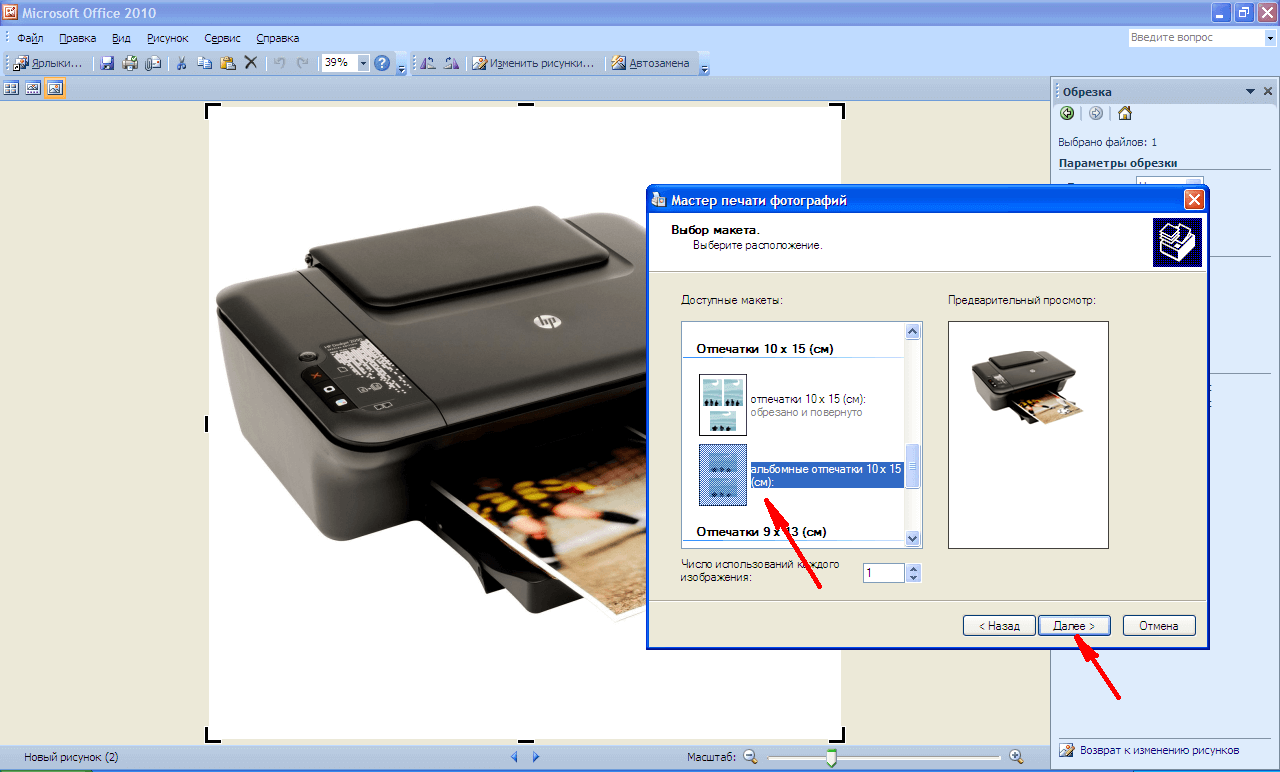
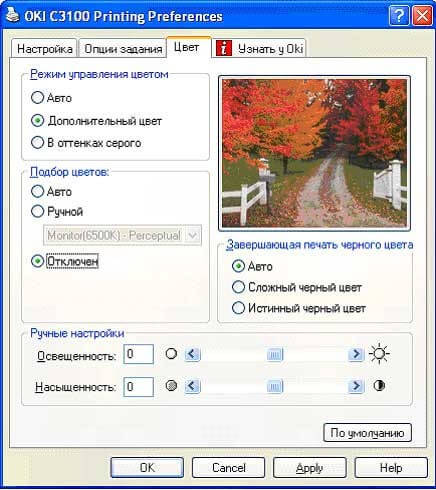
إذا لم يكن جهاز الطباعة متصلًا مسبقًا بالكمبيوتر ولم تكن تعرف كيفية إعداد الطابعة للطباعة ، فاستخدم التلميحات التالية.
التسلسل الصحيح لتركيب وتكوين الطابعة للطباعة
الأخيرة إصدارات ويندوز أنها تنطوي على مسح المعدات الجديدة المتصلة بالكمبيوتر وإعداد الطابعة تلقائيًا للطباعة. ولكن في بعض الأحيان بعد الضبط الذاتي للطابعة ، لا تتم طباعة الطابعة أبداً ، ولا يقوم Epson CX4300 MFP بنسخ المستندات. لماذا لا يعمل الإعداد التلقائي لجهاز الكمبيوتر للطباعة وبسبب توقف الجهاز بشكل طبيعي؟ حاول إعداد Epson CX4300 الخاص بك للطباعة.
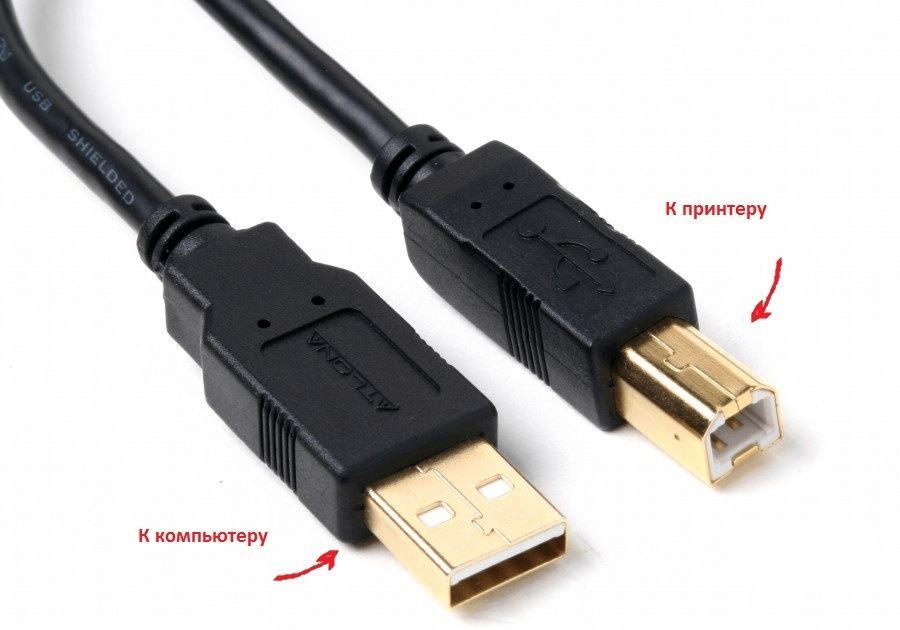
في حالة فقد القرص أو بعد فترة من توقفه عن القراءة ، يجب عليك تنزيل برامج التشغيل من موقع ويب Epson الرسمي ، واختيار الطابعة الصحيحة أو طراز MFP من القائمة ، بالإضافة إلى الإصدار وعمق البت في نظام Windows المثبت .
تريد تنزيل برنامج التشغيل الخاص بـ Epson ، ولكن لا تعرف أين وكيف - شاهد الفيديو:
وبالمثل ، يتم تنزيل برامج تشغيل HP و Brother والطابعات الأخرى ، ما عليك سوى الانتقال إلى الموقع الرسمي المقابل.
- في معالج التثبيت الذي يتم فتحه ، راجع جميع خطوات التكوين ، باتباع مطالبات النظام.
- في نهاية العملية ، حاول إرسال النص أو الصورة الفوتوغرافية للطباعة ، باتباع الإجراء أعلاه.
للحصول على تعليمات التثبيت ، شاهد الفيديو التالي:
من حين لآخر ، قد تواجه مشكلة طباعة طابعة Brother ، والتي طبعت مرارًا نصوصًا وصوراً فوتوغرافية ، ولكن بعد تعطل أو إعادة تثبيت ويندوز توقف الجهاز المطبوع عن العمل.
لماذا يرفض Brother الطباعة أو عدم النسخ
لفهم سبب توقف الطابعة عن الطباعة من جهاز كمبيوتر ، من الضروري التخلص من جميع الأخطاء المحتملة.
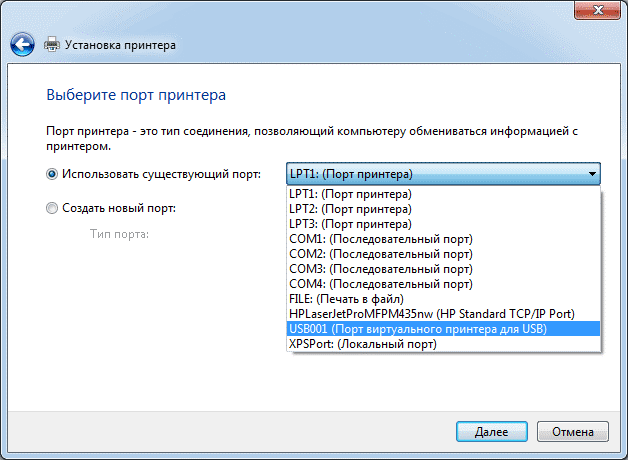
لمعرفة كيفية مسح قائمة انتظار الطباعة ، شاهد الفيديو التالي:
تعليمات
تشغيل معالج النصوص مايكروسوفت وورد وتحميل مستند فيه ، يجب طباعة نصه بتنسيق كتاب.
انتقل إلى علامة التبويب "تخطيط الصفحة" في قائمة التطبيق وانقر على الزر الأكبر في مجموعة أوامر "إعداد الصفحة" - "الحقول". افتح نافذة مع إعدادات مفصلة إعدادات الصفحة عن طريق تحديد أدنى سطر في القائمة المنسدلة - "الحقول المخصصة".
ابحث عن النقش "عدة صفحات" في قسم "الصفحات" في علامة التبويب "الحقول" - يتم وضع قائمة منسدلة على يمينها ، حيث يجب عليك تحديد سطر "الكتيب". في هذا القسم ، ستظهر قائمة منسدلة أخرى ("عدد الصفحات في الكتيب") ، حيث يمكنك تعيين حد لعدد الصفحات في الكتاب الجاري إنشاؤه. افتراضيًا ، لا توجد قيود ، أي سيتم طباعة المستند المفتوح بالكامل.
اضبط حجم المسافات البادئة بين النص وحواف الورقة في قسم "الحقول". بناءً على الطريقة التي تخطط لخياطة الكتاب الذي تم إنشاؤه ، قد تحتاج إلى تعيين قيمة غير صفرية في حقل "الربط". سيقوم Word تلقائيًا بتثبيت اتجاه الصفحة "أفقي" ، ولا يمكنك تغيير هذا الإعداد.
إذا تم استخدام أوراق A4 للطباعة ، فقم بتخطي هذه الخطوة ، أو قم بضبط الحجم المطلوب في قسم "حجم الورق" الموجود في علامة التبويب بنفس الاسم.
انقر فوق الزر "موافق" وقم بإعداد الطابعة للطباعة - تأكد من توصيلها بالكمبيوتر وتوصيله وتزويده بكمية كافية من الورق والحبر.
أرسل المستند للطباعة عن طريق استدعاء مربع الحوار المناسب عن طريق الضغط على مجموعة المفاتيح ctrl + p.
من الضروري في بعض الأحيان إعداد الطباعة على طابعة بحيث يمكن أن يتكون نوع من الكتب أو الكتيبات من صفحات تترك علبة الطابعة. للقيام بذلك ، يكفي تسجيل إرشادات معينة في خصائص الطابعة. كيفية القيام بذلك ، دعونا نفحص مثال جهاز HP Deskjet F2400 متعدد الوظائف النافثة للحبر العادي.
تعليمات
الآن في نافذة الخصائص ، انتقل إلى علامة التبويب "وظائف" وقم بتنشيط الإعدادات التالية: "الطباعة على الوجهين - يدوي" ، "تصميم الكتيب - الربط من الجانب الأيسر". انقر فوق "موافق" ، وبعدها يتم إغلاق النافذة ، وستحتاج إلى النقر فوق الزر "طباعة".
التنسيق المشترك هو مستند ( تنسيق .doc). بالنسبة له ، وخاصة الإصدار الأحدث ( تنسيق. docx) يتطلب تثبيت خاص البرمجيات الكلمة تسمى. تم تضمين البرنامج مع Microsoft Office. للتشغيل العادي ، يعد Microsoft Word 2007/2010 أو حتى Microsoft Word 2003 (الإصدار المحدث فقط) مناسبًا. من جهاز كمبيوتر محمول للترجمة إلى هذا التنسيق هو بسيط جدا. يكفي تحديد النص (بالضغط في نفس الوقت على ctrl + a) ، ثم نسخ / لصق (أول ctrl + c ، ثم ctrl + v) والكتاب بتنسيق е.doc.
لقراءة مريحة للكتاب من الكمبيوتر ، يتم استخدام تنسيق المستند المحمول (تنسيق .pdf) كثيرًا. يتم فتح الملف باستخدام برنامج Acrobat Reader ، وهناك حاجة إلى محول خاص لنقله من التنسيقات الأخرى. للراحة ، يمكنك تثبيت Universal Document Converter. هذه الطريقة مناسبة لجميع التنسيقات المستخدمة تقريبًا. أي أنه من الأفضل في البداية الانتقال إلى أي تنسيق من ملف نصي بسيط أو مستند.
مقاطع الفيديو ذات الصلة
مصادر:
- كيفية تغيير شكل الكتاب الإلكتروني
في أجهزة الكمبيوتر ، على عكس الآلات الكاتبة ، تكون عملية إنشاء المستندات وتحريرها منفصلة عن عملية طباعتها. ويشارك إنتاج النسخ الورقية في الجهاز المحيطي - طابعة. لذلك ، إذا كان فيما يتعلق بالآلات الكاتبة ، فإن السؤال "كيفية الكتابة" سيبدو غريباً ، ثم فيما يتعلق بأجهزة الكمبيوتر يتعلق بمجال المعرفة الأساسية.
سوف تحتاج
- الكمبيوتر والطابعة
تعليمات
لجعل عملية إنشاء نسخة ورقية من المستند طبيعية ، يجب التأكد من أن الطابعة جاهزة للاستخدام قبل إرسالها للطباعة. أولاً ، يجب تثبيته في نظام التشغيل الخاص بك ومتصل به